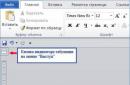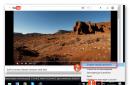Este artículo responderá las preguntas, por qué razones puede desaparecer el teclado en Android y cómo solucionar el problema usted mismo.
Causas
El teclado virtual puede desaparecer debido a errores de software en el sistema. Se excluye la avería del hardware: si la pantalla está dañada, desaparecerá toda la parte inferior de la pantalla o si presionar el área con el teclado no aparecerá una respuesta del sistema en absoluto.
En base a esto, hay dos grupos de problemas de teclado:
- Ocurrió un error en la aplicación de entrada de texto.
- Problemas en el sistema operativo Android.
Tales problemas en el sistema no requieren intervención externa o un viaje al centro de servicio. Puede resolverlos usted mismo, armado con las instrucciones a continuación.
Solución temporal (entrada de voz)
Sucede que no hay tiempo para hurgar en el sistema, pero debe enviar un mensaje aquí y ahora. En este caso, el mejor asistente es la entrada de voz de Google.
Enviar SMS usando asistente de voz puede hacerlo haciendo clic en el icono de micrófono correspondiente en la barra de búsqueda y diciendo: "Escribe un mensaje ... (nombre del destinatario) ... (texto del mensaje)". Por ejemplo, "escribe un mensaje a Vadim, llegó el dinero". Luego, el sistema ofrecerá seleccionar un contacto de la agenda telefónica (el sistema recordará el nombre sugerido) y enviará un mensaje al número especificado.
Desafortunadamente, solo puede usar la entrada de voz para enviar mensajes de texto para una cuenta móvil. En mensajeros y móvil en las redes sociales para ingresar, aún necesita un teclado; contiene el ícono de entrada de voz en las aplicaciones. 
Truco de vida relacionado con la comunicación dentro de los programas: uso integrado mensajes de voz... La mayoría de los mensajeros instantáneos ahora tienen una función útil similar: WhatsApp, VKontakte e incluso Instagram.
Remedios
¿Cómo puede solucionar el problema y devolver el teclado al lugar que le corresponde? Echemos un vistazo a 5 formas de arreglar una herramienta de entrada que no funciona.
Reiniciar el dispositivo y actualizar el teclado estándar
Lo primero que debe hacer cuando el teclado en pantalla se congela y desaparece es reiniciar el dispositivo. 
Si eso no resuelve el problema, búscalo en Google. Mercado de juego y compruebe si hay actualizaciones en el teclado predeterminado. La mayoría de las veces es la aplicación GBoard. 
Reiniciar el teclado
Además, un reinicio completo de la aplicación del teclado puede ayudar con el problema que ha surgido.

Limpiar la caché
Si se detecta un mal funcionamiento del teclado, puede borrar el caché de la aplicación de entrada de texto.

Si, después de todas las manipulaciones, el teclado aún no se muestra, vaya al segundo método.
Elegir el método de entrada predeterminado
Los usuarios de teléfonos inteligentes más avanzados, en busca de "decoraciones" interesantes, descargan una gran cantidad de aplicaciones para la entrada de texto en sus dispositivos. Como era de esperar, un sistema sobrecargado no puede elegir qué teclado usar como su teclado principal.

Si desea cambiar la aplicación, simplemente repita esta instrucción, reemplazando una herramienta por otra. Y lo mejor es optar por un teclado y eliminar los demás. Por lo tanto, no se producirán errores y se liberará el espacio de memoria.
Instalación de otro teclado de Play Market
El teclado estándar también puede fallar. En este caso, debe encontrar un reemplazo digno en la tienda de aplicaciones Google Play Market.

TOP mejores teclados:

Encontrar y solucionar una aplicación conflictiva
Si el teclado en Android desapareció después de instalar una aplicación, use las siguientes instrucciones:

Pero, ¿cómo saber si una aplicación de terceros está causando problemas con el teclado? Usemos el modo seguro.

V modo seguro todas las aplicaciones de terceros estarán deshabilitadas. Si el teclado funciona correctamente, entonces el problema está en el software descargado.
- Volvemos al modo normal reiniciando el teléfono.
- Vamos a "Configuración" - "Aplicaciones".
- Ordenamos el software por tiempo y comenzamos a apagar cada aplicación por turno y verificamos la funcionalidad del teclado.
Volver a la configuración de fábrica
Restablecer la configuración del sistema es un método que debe usarse solo como último recurso si otros métodos no han ayudado.
Es importante tener en cuenta que un restablecimiento de fábrica literalmente devolverá el teléfono al estado "solo de fábrica", es decir, eliminará todos los datos, incluidos los archivos y aplicaciones de la galería. Para mantener al máximo información importante, Te aconsejo que pospongas archivos requeridos a su computadora o almacenamiento en la nube.

Qué hacer si el idioma ruso en Android desapareció en el teclado
Vale la pena echarle un vistazo configuración de Android teclados:

Si utiliza aplicación de terceros, entonces se debe reproducir una instrucción similar dentro del programa.
Qué hacer si falta el teclado en inglés
Realice los mismos pasos que en el caso del diseño ruso, pero especificando inglés o latín en la pestaña "Idiomas".
Falta el micrófono en el teclado, qué hacer
La entrada de voz en el teclado se configura en la pestaña "Búsqueda por voz". El micrófono puede desaparecer del teclado después de desinstalar uno de los servicios de Google requeridos o cuando se usa una aplicación sin dicha función.
El problema con un teclado roto se resuelve mucho más fácil y rápido de lo que parece al principio. Todo lo que necesita es un poco de tiempo y la capacidad de navegar por la configuración de Android.
Pero él mismo es un usuario activo de él. Una tableta es un dispositivo que le permite realizar muchas acciones que son idénticas a las que se pueden realizar en una computadora. Una característica distintiva es solo el hecho de que la computadora y la computadora portátil tienen un teclado, con el cual es mucho más fácil y rápido escribir información de texto, hacer solicitudes y en una tableta no existe tal dispositivo de entrada. Sin embargo, los desarrolladores no ignoraron este momento. Es por esta razn que programa especial que permite a los usuarios trabajar en la tableta utilizando el teclado en pantalla.
Resolver problemas en el trabajo del teclado en la tableta.
Desafortunadamente, a veces tienes que enfrentarte a problemas técnicos cuando descubres que no funciona teclado de pantalla en tu tableta. El primer deseo que tiene la mayoría de la gente es llevar la tableta a un centro de servicio. Por supuesto, en este caso, el dispositivo se reparará, si es necesario, y se cambiarán las configuraciones. Sin embargo, todavía no hay necesidad de apresurarse a visitar el centro de servicio, aunque solo sea porque puede intentar hacer todo usted mismo, mientras ahorra sus propias finanzas. Nuestras recomendaciones ayudarán a comprender este problema técnico.
Si descubre que el teclado dejó de funcionar repentinamente en su tableta, piense cuál fue el motivo de una "sorpresa" tan inesperada. Una vez identificadas las causas de la falla técnica, será más fácil restaurar el funcionamiento del dispositivo de entrada, así como evitar que la falla se repita.
Posibles razones por las que el teclado en pantalla no funciona en su tableta
Los expertos identifican dos razones comunes que provocan una situación en la que un dispositivo tan importante en la tableta deja de funcionar. En particular, el teclado táctil en Android puede funcionar mal debido a:
- y el funcionamiento de la aplicación de idiomas;
- falla del software técnico.
Funcionamiento incorrecto de la aplicación de idioma
A menudo sucede que todos los planes comienzan a colapsar, como un castillo de naipes, solo por fallas en el trabajo de varias aplicaciones. En particular, después de iniciar el sistema, espera que aparezca el teclado en pantalla en su tableta. Sin embargo, todos los intentos de restaurar la funcionalidad del dispositivo son en vano. Al intentar iniciar el teclado en pantalla, muchos presionan varias teclas, pero a pesar de todas estas acciones, todavía no funciona y los usuarios sin experiencia no entienden qué hacer. Entonces, si se encontró que el funcionamiento incorrecto de la aplicación es la causa de la falla, sugerimos hacer algunos ajustes:
- Primero, abra la sección "Configuración", busque la aplicación de idioma en ella.
- Además, se recomienda suspender su funcionamiento, luego iniciar el proceso de limpieza de la caché y, al final, definitivamente deberá hacer clic en el botón "Borrar datos".
En la mayoría de los casos, después de realizar dichas manipulaciones, la aplicación vuelve a su estado "prístino". Sin embargo, para que los cambios que haya realizado surtan efecto, debe reiniciar el sistema, así que no olvide reiniciar su tableta. En la mayoría de los casos, todo comienza a funcionar después de eso.

Fallo del software
Esto puede suceder incluso sin la intervención del usuario. Después de iniciar el sistema, a menudo se encuentra que el teclado de entrada no aparece en la tableta. Todos los intentos de revivirla siguen sin éxito. La falla del software puede ocurrir debido a efectos dañinos ataques de virus... Cualquiera puede "contraer" virus fácilmente navegando. Además, se puede observar una falla si el mismo usuario instaló una nueva aplicación de software el día anterior, que entró en conflicto con software teclado en pantalla.
En tales casos, en primer lugar, debe instalar una protección antivirus, que le permitirá detectar rápidamente el malware, así como evitar su re-penetración. Si el programa antivirus ya está instalado, preste atención a la relevancia de sus bases de datos, actualice si es necesario. Una vez que hemos descubierto la protección antivirus, realizamos los siguientes ajustes para solucionar el problema:
- configuración abierta";
- busque y abra la pestaña "Idioma";
- haga clic en la línea "Métodos de entrada";
- marque la casilla de verificación junto a la oferta para iniciar el teclado en pantalla.

Después de realizar manipulaciones tan simples, encontrará en la mayoría de los casos que un teclado en pantalla apareció en su tableta, dándole la oportunidad de trabajar como antes.
Mal funcionamiento del teclado inalámbrico y con cable
Tabletas modernas por tamaño de pantalla, volumen memoria de acceso aleatorio, la frecuencia del procesador y otros parámetros técnicos no son inferiores incluso a algunos netbooks. Para no experimentar molestias al ingresar información de texto, muchos usuarios deciden comprar un teclado inalámbrico o con cable adicional. Desafortunadamente, sucede que deja de funcionar. Lo que provoca una falla técnica, así como qué hacer en situaciones tan problemáticas, es difícil de entender para un usuario sin experiencia por sí mismo.

Qué hacer si el teclado con cable no funciona
No puede poner una cruz final en el teclado y apresurarse a adquirir un nuevo dispositivo solo porque se negó a "obedecerle" en un momento determinado. Debe averiguar por qué el teclado extraíble no funciona, por qué no se inicia cuando intenta volver a conectarlo. Es importante descubrir la causa, ya que esto evitará tal falla en el futuro. Las principales razones pueden ser:
- conexión incorrecta;
- falla del software técnico;
- desglose de componentes;
- líquido volcado que ha inundado el interior del dispositivo de entrada.
Ahora vayamos a solucionar el problema identificado. Algunos teclados tienen un botón de encendido, asegúrese de que esté en la posición correcta para encender el dispositivo. Los teclados con cable se conectan a la tableta a través de conectores USB, que a menudo fallan. Recomendamos que desconecte todos los demás dispositivos USB para conectar el teclado a través de los distintos puertos. Si todo salió bien, significa que uno de los puertos simplemente está fuera de servicio. No está de más comprobar la calidad de la instalación de los controladores, si es necesario, puede volver a instalarlos.

Qué hacer si el teclado inalámbrico no funciona
Muchos usuarios activos prefieren tratar con un teclado inalámbrico, lo que les permite colocarlo en el escritorio en cualquier posición que sea cómoda para el usuario. Si dejara de funcionar Teclado inalambrico, le recomendamos que primero examine cuidadosamente las baterías. Es posible que el propio usuario los haya insertado incorrectamente o que haya tardado mucho en descargarlos. Si esto no ayuda, necesita actualizar conexión inalámbrica, verifique la funcionalidad de Bluetooth, siempre que sea él quien esté involucrado en proporcionar comunicación entre la tableta y el teclado inalámbrico.

Entonces, si el teclado se niega a funcionar en la tableta, siga todos los pasos que sugerimos. Estamos seguros que encontrarás la solución al problema que, en tu caso particular, te permitirá reanimar el teclado.
Si el teclado en Android desapareció, el problema puede estar en el bloqueo de la aplicación o en todo el sistema en su conjunto. Descubriremos qué hacer en tal situación y cómo resolver adecuadamente el problema.
Método número 1. Limpiar basura en la aplicación
Si no usa un teclado estándar, pero uno instalado, es posible que haya algunos problemas con él. La mayoría de las veces se asocian con la basura. Esto se refiere a la caché y otros datos residuales. Deben eliminarse y luego, lo más probable, todo volverá a su lugar.
Esto se hace de la siguiente manera:
- Ir a la configuración. Abra la sección "Todas las aplicaciones" o simplemente "Aplicaciones", luego "Administrador de aplicaciones" (según la versión del sistema operativo).
- Abre la aplicación de teclado. Tome Gboard, un ejemplo popular de software, por ejemplo.
- En la página del programa, verá dos botones: "Borrar datos" y "Borrar caché". En las versiones más recientes del sistema operativo Android, debe abrir adicionalmente la sección "Memoria" para ver estos botones. Presione primero uno, luego el otro.

Si el problema no se ha resuelto, entonces su raíz es algo más profunda.
Método número 2. Selección de teclado
CON aplicaciones instaladas que reemplazan el teclado estándar, puede haber otro problema. Puede fallar con su selección para el trabajo. Y luego la situación resulta que sistema operativo simplemente no sabe qué teclado iniciar y no inicia ninguno.
Para seleccionar un teclado, haga esto:
- Vaya a la configuración y abra la sección "Idioma y entrada". Independientemente de la versión de Android, esta sección siempre se llama así.
- Haga clic en "Teclado actual" o "Teclado predeterminado" (aquí todo depende de la versión del sistema operativo).
- Marque la casilla junto al que desea usar.
Nota: Quizás ya haya alguna marca ahí, pero dado que se produce el problema en consideración, significa que se ha producido algún tipo de avería. Así que póntelo de nuevo.

Todo es un poco más complicado si no utilizas una aplicación adicional, sino un teclado estándar. Aunque la solución sigue siendo sencilla.
Método número 3. Instala la aplicación
Si el teclado estándar por alguna razón no quiere iniciarse, ¿por qué no instalar uno alternativo? En realidad, no difieren mucho, por lo que es poco probable que un reemplazo de este tipo le cause algún inconveniente.
Aquí hay una lista de los mejores diseños que han sido los más populares en los últimos tiempos:
- Swype. La principal diferencia de la aplicación es que las palabras se ingresan no presionando cada botón por separado, sino secuencialmente.
- Teclado inteligente. Aquí hay un gran conjunto de sus propios emoticones, símbolos adicionales y otros. características interesantes.
- Teclado SwiftKey. En este caso, se compila un diccionario personal, cuyo conjunto de palabras depende de la correspondencia del usuario en redes sociales y mensajería instantánea.
- Fleksy. El usuario puede configurar sus propios gifs en este teclado, así como la barra de búsqueda, habilitar la función de invisibilidad, componer un conjunto de sus propios gestos y mucho más.
- Adaptxt. Hay muchas funciones interesantes, por ejemplo, desactivar la memorización al ingresar texto. Es decir, el usuario ingresará palabras y el teclado no las recordará. Es mejor escribir mensajes desagradables con obscenidades en Adaptxt.
Descargue uno de los ejemplos anteriores, instálelo y asegúrese de seleccionarlo en la configuración. La forma de hacer esto se describe en el método n. ° 2.
Si ningún teclado quiere funcionar, tendrá que recurrir a medidas más serias.
Método número 4. Eliminar una aplicación
Es posible que algunas de las aplicaciones que instaló recientemente estén en conflicto con el teclado. Puede ser instalado o estándar.
Esto es especialmente cierto si descargó algo relacionado con la entrada de texto. Estos pueden ser algunos conjuntos de emoticonos, sintetizadores de voz y similares. Sin embargo, ahora en cualquier aplicación, de una forma u otra, existe el ingreso de texto.
Por lo tanto, intente eliminar los programas que descargó recientemente, antes de que apareciera el problema. Quizás ella se atreva.
Pista: La eliminación de aplicaciones se produce a través de la configuración. Debe abrir la lista de programas ("Administrador de aplicaciones"), seleccionar el que necesita y hacer clic en "Eliminar" en su página.
Método número 5. Restablecer configuraciones y datos
Esto es lo último que se puede hacer cuando surge el problema en cuestión, así como muchos otros.
¡Importante! Antes de realizar un reinicio, asegúrese de copiar todos sus datos a la unidad flash USB y eliminarlo del conector del teléfono inteligente / tableta, y transfiera los contactos a su cuenta de Google. Todo esto se borrará del dispositivo.
Para restablecer, haga esto:
- Vaya a la configuración, abra la sección "Copia de seguridad y restablecimiento".
- Haga clic en "Restablecer configuración" y en la página siguiente, toque el botón con el mismo nombre. Espere un momento e intente ingresar texto. Si el problema desaparece, este es el final de sus acciones, y si no, continúe con el siguiente paso.
- Vuelve al menú principal "Copia de seguridad y restablecimiento". Allí, seleccionará "Restablecer datos" y en la página siguiente, haga clic en "Restablecer dispositivo". Antes de hacer esto, vuelva a leer atentamente la advertencia y compruebe si ha guardado todos los datos. Espere un momento a que se complete el restablecimiento.

Después de eso, todo debería volver a su lugar.
Si nada cambia después del reinicio, es mejor reparar su dispositivo. Probablemente, hay problemas con el hardware en sí y no puede resolverlos por su cuenta.
Afortunadamente, los usuarios rara vez se encuentran con un problema de este tipo, pero, sin embargo, ocurren: el teclado desaparece y se vuelve imposible usar el teléfono inteligente con normalidad. Cómo ser, qué hacer: estas preguntas las hacen los usuarios. Existen varias soluciones, en este artículo hablaremos de ellas en detalle. Normalmente, el problema se resuelve en solo unos minutos.
Error de teclado
Esto puede ser un error de programación. Es fácil de comprobar.
Ir a la configuración.

Seleccione la sección "Idioma y entrada".

Haga clic en la línea "Teclado actual".

Asegúrese de que la casilla de verificación opuesta al teclado esté marcada. Por cierto, puede intentar encender otro teclado; si funciona, entonces el problema está relacionado con el primer teclado.

Limpia la memoria caché de tu teclado
Digamos que tiene un teclado Gboard instalado, como en nuestro ejemplo. Vaya a la configuración, seleccione la sección "Aplicaciones". Toque en el teclado.

Aquí seleccione "Almacenamiento".

Elimina la caché.

Si no ayuda, también puede intentar eliminar los datos.
Desinstale la aplicación y vuelva a instalarla
Si el teclado no funciona y no es una aplicación incorporada, desinstálelo.
Haga clic en el botón "Eliminar".

Confirma la acción.

Después de la desinstalación, vuelva a instalar el teclado desde Play Market.
Instalar una aplicación alternativa
Siempre puede descargar e instalar un nuevo teclado desde Play Market. La mayoría de ellos se distribuyen de forma gratuita.

Reiniciar datos
Por último, pero no menos importante, puede hacer un restablecimiento de datos. Recuerde que esto eliminará todos los datos, así que asegúrese de guardarlos en algún lugar. Y después del reinicio, en el primer arranque, el dispositivo le pedirá que ingrese la contraseña de cuenta Google- asegúrate de recordarlo.
En la sección "Restaurar y restablecer", haga clic en "Restablecer datos de fábrica".

En la página siguiente: "Restablecer la configuración del teléfono".

Ahora - "Borra todo".

El teléfono inteligente se reiniciará para eliminar los datos. No lo reinicie usted mismo, todo el proceso está automatizado. Instrucción completa.
Cada fabricante de teléfonos inteligentes intenta integrar su propio teclado virtual en su creación. Pero no siempre cumple con los requisitos del usuario. En este caso, el quirófano sistema Android le permite reemplazar el teclado descargando cualquier otro. Pero no todos los propietarios de teléfonos inteligentes saben cómo cambiar el teclado a Android. Si también está haciendo esta pregunta, ¡entonces el material de hoy fue escrito solo para usted!
¿Cómo se distribuyen los teclados?
Cualquier teclado virtual para tableta o teléfono inteligente es una aplicación normal. Si el fabricante ha instalado su propio teclado, es imposible eliminarlo sin ajustes especiales. Pero eso no significa que no pueda cambiar el teclado que aparece por defecto cada vez que escribe.
Los teclados de terceros se distribuyen a través de la conocida tienda en línea Google Play. Pueden diferir entre sí en la disposición de las teclas (diseño), la capacidad de adherirse a los bordes de la pantalla, un conjunto de pegatinas y emoticonos, compatibilidad con temas y muchas otras propiedades. Puede leer más sobre esto en nuestra selección.
Al instalar un nuevo teclado para activarlo, la mayoría de las veces no es necesario ir a " Ajustes"Siguiendo nuestras instrucciones. Basta en un primer inicio estar de acuerdo con la propuesta respondiéndola pulsando el botón " sí". O la propia utilidad lo transferirá a la ventana de configuración deseada, donde solo necesita activar el interruptor para el teclado instalado.
Cambiar el teclado virtual
Puede elegir fácilmente otro teclado en su teléfono. Para hacer esto, siga los pasos que se describen a continuación:
Paso 1... Proceda a la sección " Ajustes».

Paso 2... Seleccione " Idioma y entrada».

Paso 3... Aquí debe seleccionar el elemento " Teclado actual". Puede ubicarse en una subsección o pestaña " Métodos de entrada y teclado».

Etapa 4... Aquí, ponga un círculo junto al elemento " ruso", Luego haga clic en el botón" Seleccionar diseño».

Paso 5... Será llevado a la sección descrita anteriormente. Aquí debe activar el teclado virtual que desea utilizar. Aquí puede habilitar la voz y algunos otros métodos de entrada inusuales.

Paso 6... Active el teclado para el diseño en inglés de la misma manera.
En más moderno Teléfonos inteligentes Android el orden de las acciones será ligeramente diferente:
Paso 1... En la configuración, seleccione el elemento "Idioma y entrada"... Si no existe tal elemento, primero vaya a "Ajustes avanzados" o usa la búsqueda.

Paso 2... En el menú "Idioma y entrada" seleccione un artículo "Controlar teclados" y luego encienda el que desee.

Paso 3... Retrocede un paso al menú "Idioma y entrada" y ahora haz clic en "Teclado actual"... En el emergente Menú de contexto seleccione el teclado que desee.

Después de habilitar el teclado deseado en la configuración, puede cambiarlo en cualquier momento. Para hacer esto, llámelo a través de cualquier aplicación y haga una pulsación larga en el icono "Seleccionar diseño" y seleccione el teclado deseado.

Eso es todo. Instalar el teclado en Android es muy simple: simplemente descárguelo de Google Play. No hay nada difícil en activarlo, ahora sabe cómo se puede hacer.